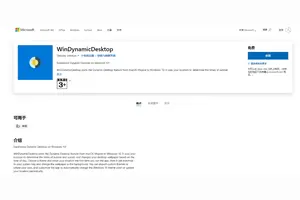1.windows10怎么调鼠标速度
进入控制面板,然后硬件和声音
点击进入鼠标,在设置面板上选择指针选项,在移动项调整适合自己的速度
然后点确定
2.win10鼠标灵敏度怎么调
一、win10怎么设置鼠标速度_win10鼠标灵敏度怎么调——命令行调节鼠标速度快慢
1
在win10系统桌面,按下WIN键+R快捷键,打开【运行】窗口,输入 main.cpl 然后回车确定。如下图。
2
这样就打开了鼠标属性对话框。点击【鼠标键】,可以通过滑动双击速度中的游标来调整鼠标双击速度。
3
然后点击【指针选项】。可以设置鼠标指针移动速度快慢,以及鼠标可见性。
4
点击【滑轮】显示卡。可以调节滑轮的滚动速度。
END
二、win10怎么设置鼠标速度_win10鼠标灵敏度怎么调——settings调节鼠标灵敏度
打开开始菜单中的 settings。如下图。
2
然后选择其中的【鼠标和触摸板】。在这里可以设置滑鼠的滚动速度。
3.win10怎么设置鼠标灵敏度
方法/步骤
1
1、首先右击桌面空白处,在选择”个性化“。
2
2、出现了个性化之后,单击-”更改鼠标指针“。
3
3、如下图可以看到了鼠标属性,单击指针这里都可以更改。
4
4、在单击指针选项的话可以调整鼠标的速度,如果你觉得鼠标慢的话,可以调到快这边。
5
5、滑轮也可以设置,不过系统默认就可以了,这就完成了鼠标灵敏度的设置。
转载请注明出处windows之家 » win10中如何设置鼠标速度
 windows之家
windows之家